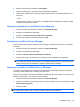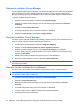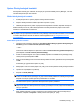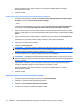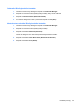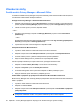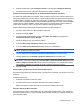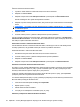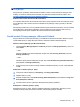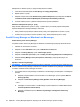ProtectTools (select models only) - Windows 7
Všeobecné úlohy
Použití modulu Privacy Manager v Microsoft Office
Po instalaci certifikátu Privacy Manager se na pravé straně lišty všech dokumentů Microsoft Word, Excel
a PowerPoint zobrazí tlačítko Podepsat a šifrovat.
Konfigurace Privacy Manager v dokumentu Microsoft Office
1. Klepněte pravým tlačítkem na ikonu HP ProtectTools v oznamovací oblasti v pravé části hlavního
panelu, klepněte na Privacy Manager (Správce soukromí) a poté na Configuration (Konfigurace).
2. Jakmile se otevře výzva k potvrzení, klepněte na OK.
– nebo –
1. Otevřete Privacy Manager, klepněte na Settings (Nastavení) a potom na kartu Documents
(Dokumenty).
– nebo –
Na liště dokumentu Microsoft Office klepněte na šipku dolů vedle Sign and Encrypt (Podepsat a
šifrovat) a poté klepněte na Settings (Nastavení).
2. Vyberte činnosti, které chcete konfigurovat a klepněte na OK.
Podepsání dokumentu Microsoft Office
1. Vytvořte a uložte dokument v Microsoft Word, Excel nebo PowerPoint.
2. Klepněte na šipku dolů vedle Podepsat a šifrovat a poté klepněte na Podepsat dokument.
3. Proveďte ověření pomocí vybraného zabezpečeného způsobu přihlášení.
4. Když se zobrazí dialogové okno, pře
čtěte si text a poté klepněte na OK.
Pokud se později rozhodnete pro úpravu dokumentu, postupujte dle těchto kroků:
1. Klepněte na tlačítko Office (Kancelář) v horním levém rohu obrazovky.
2. Klepněte na Připravit a poté na Označit jako konečné.
3. Po otevření dialogového okna s potvrzením klepněte na Ano a pokračujte v práci.
4. Když jste dokončili úpravu dokumentu, podepište jej znovu.
Přidání řádku s podpisem při podepisování dokumentu Microsoft Word nebo Excel
Modul Privacy Manager vám umožňuje přidat při podepisování dokumentu Microsoft Word nebo Excel
řádek s podpisem:
1. Vytvořte a uložte dokument v Microsoft Word nebo Excel.
2. Klepněte na nabídku Domů.
3. Klepněte na šipku dolů vedle Podepsat a šifrovat a poté klepněte na Přidat řádek s podpisem
před podepsáním.
POZNÁMKA: Pokud je možnost vybrána, zobrazí se vedle Přidat řádek s podpisem před
podepsáním zaškrtávací značka. Ve výchozím nastavení je tato možnost zapnuta.
40 Kapitola 4 Privacy Manager (Správce utajení) pro HP ProtectTools (jen vybrané modely)